Haben Sie sich schon einmal in einer Situation wiedergefunden, in der Sie unermüdlich an einem InDesign-Projekt gearbeitet haben, nur damit die Anwendung abstürzt oder Ihr Computer einfriert und Sie all Ihre nicht gespeicherten Arbeiten verlieren? Es ist ein Alptraumszenario, das einen frustriert und überfordert zurücklassen kann.
Aber keine Sorge, denn in diesem umfassenden Leitfaden werden wir verschiedene Methoden erkunden, die Ihnen helfen können, nicht gespeicherte InDesign-Dateien wiederherzustellen und Ihre harte Arbeit wiederherzustellen – von der Nutzung integrierter Wiederherstellungsfunktionen bis hin zum Einsatz von Softwarelösungen von Drittanbietern.
Lassen Sie uns anfangen und lernen, wie Sie InDesign-Dateien, die nicht gerspeichert sind, wiederherstellen können und dabei verschiedene Methoden anwenden.
In diesem Artikel
Was ist eine InDesign-Datei?
Bevor wir uns mit den Wiederherstellungsmethoden befassen, lassen Sie uns kurz verstehen, was eine InDesign-Datei ist. Adobe InDesign ist eine leistungsstarke Desktop-Publishing- und Layout-Software, die für die Erstellung von Print- und Digitalmedien wie Broschüren, Magazine, Bücher und mehr verwendet wird.
InDesign-Dateien, oft als INDD-Dateien bezeichnet, sind die nativen Dateiformate, die von der Software verwendet werden, um Seitenlayouts, Texte, Grafiken und andere Designelemente zu speichern.
Wie man eine nicht gespeicherte InDesign-Datei wiederherstellt
Der Verlust einer nicht gespeicherten InDesign-Datei kann eine frustrierende Erfahrung sein, aber es gibt mehrere Methoden, mit denen Sie versuchen können, INDD-Dateien wiederherzustellen und Ihre Arbeit zurückzuholen.
Methode 1: Stellen Sie die InDesign-Datei mit Wondershare Recoverit wieder her (Empfohlen)
Eine der effektivsten und zuverlässigsten Möglichkeiten, nicht gespeicherte InDesign-Dateien wiederherzustellen, ist die Verwendung eines professionellen Datenrettungstools wie Wondershare Recoverit.
Diese leistungsstarke Software ist dafür konzipiert, die Festplatte Ihres Computers zu scannen und verlorene oder gelöschte Dateien, einschließlich InDesign-Dateien, wiederherzustellen.
- Recoverit kann nicht nur InDesign-Dateien wiederherstellen, sondern auch viele andere Dateitypen wie Dokumente, Bilder, Videos, Musikdateien und mehr zurückholen.
- Die benutzerfreundliche Oberfläche ermöglicht es Ihnen, Daten mit nur wenigen Klicks wiederherzustellen.

So verwenden Sie Wondershare Recoverit, um InDesign-Dateien wiederherzustellen:
Schritt 1: Installieren Sie Wondershare Recoverit auf Ihrem Computer. Starten Sie das Programm und wählen Sie den Speicherort aus, an dem Sie an der InDesign-Datei gearbeitet haben (z.B. Ihre Festplatte oder ein externes Speichermedium).

Schritt 2: Sobald der Scanvorgang abgeschlossen ist, zeigt Recoverit eine Liste der wiederherstellbaren Dateien an.

Schritt 3: Sie können die Suchergebnisse sogar nach Dateityp, Dateigröße und anderen Kriterien filtern.

Schritt 4: Suchen Sie Ihre nicht gespeicherte InDesign-Datei in der Liste und sehen Sie sich eine Vorschau an, um sicherzustellen, dass es sich um die richtige Datei handelt.

Schritt 5: Wählen Sie die Datei aus und klicken Sie auf „Wiederherstellen“, um sie an einem sicheren Ort auf Ihrem Computer zu speichern.

Wondershare Recoverit ist ein leistungsstarkes und benutzerfreundliches Tool, das Ihre Chancen auf die Wiederherstellung ungespeicherter InDesign-Dateien erheblich erhöhen kann – selbst nach einem Systemabsturz oder unerwarteten Herunterfahren.
Methode 2: INDD-Datei über die automatische Wiederherstellung von Adobe InDesign wiederherstellen
Ja, Adobe InDesign enthält tatsächlich eine integrierte Funktion namens „Automatische Wiederherstellung“, die Ihnen helfen kann, eine InDesign-Datei im Falle eines unerwarteten Absturzes der Anwendung oder Systemfehlers wiederherzustellen. Diese Funktion erstellt beim Arbeiten an einem Dokument automatisch temporäre Sicherungsdateien, sodass Sie Ihre Arbeit wiederherstellen können, falls etwas schiefgeht.
So stellen Sie eine INDD-Datei mithilfe der automatischen Wiederherstellungsfunktion von InDesign wieder her:
Schritt 1: Starten Sie Adobe InDesign. In den meisten Fällen startet InDesign nach einem unerwarteten Herunterfahren automatisch den Prozess zur Dateiwiederherstellung. Wenn nicht gespeicherte Dateien erkannt werden, werden Sie aufgefordert, diese in Ihrem InDesign-Fenster zu öffnen.
Schritt 2: Um eine permanente Kopie der wiederhergestellten Dateien zu erstellen, gehen Sie zu „Datei > Projekt speichern unter“. Falls die nicht gespeicherten oder verlorenen Daten nicht automatisch angezeigt werden, können Sie den Wiederherstellungsordner manuell suchen.
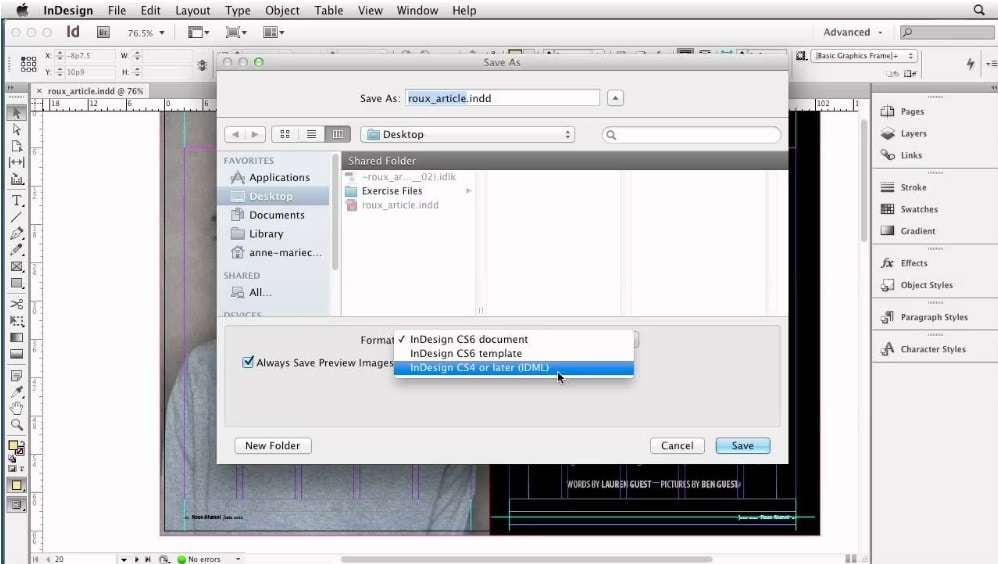
Schritt 3: Wenn der vorherige Schritt keine Ergebnisse liefert, können Sie den Wiederherstellungsordner direkt auf der Festplatte Ihres Computers suchen. Folgen Sie dem untenstehenden Pfad, um auf den Ordner zuzugreifen, und probieren Sie jede Position in der angegebenen Reihenfolge aus.
Es ist wichtig zu beachten, dass die Funktion zur automatischen Wiederherstellung nur funktioniert, wenn Sie sie in den Voreinstellungen von InDesign aktiviert haben.
Um sicherzustellen, dass diese Funktion aktiviert ist, gehen Sie zu „Bearbeiten“ > „Einstellungen“ > „Dateibehandlung“ und aktivieren Sie die Option „Wiederherstellungsdaten automatisch speichern alle“.
Methode 3: Nicht gespeicherte InDesign-Dateien im InDesign-Wiederherstellungsordner finden
Falls die Funktion zur automatischen Wiederherstellung fehlschlägt oder Sie Ihre nicht gespeicherte Datei über diese Methode nicht finden können, versuchen Sie, den Wiederherstellungsordner zu finden, in dem InDesign temporäre Sicherungsdateien speichert. Diese Dateien werden in der Regel in einem versteckten Ordner auf der Festplatte Ihres Computers gespeichert.
So finden Sie den InDesign-Wiederherstellungsordner und stellen nicht gespeicherte InDesign-Dateien wieder her:
Schritt 1: Schließen Sie Adobe InDesign, falls es derzeit läuft. Navigieren Sie auf Ihrem Computer zu folgendem Ordner:
- Für Windows: C:\Users[Your User Name]\AppData\Roaming\Adobe\InDesign[Version][Language]\Recovered InDesign Files

- Für macOS: Users->Ihr Benutzername->Library->Cache->Adobe InDesign->Version->InDesign Recovery.

Schritt 2: Im Ordner „Recovered InDesign Files“ sollten Sie eine Liste Ihrer nicht gespeicherten InDesign-Dateien sehen, die mit dem Erstellungsdatum und der Erstellungszeit benannt sind.
Schritt 3: Suchen Sie die Datei, die Sie wiederherstellen möchten, und kopieren oder verschieben Sie sie an einen sicheren Ort auf Ihrem Computer. Öffnen Sie die wiederhergestellte Datei in InDesign – Sie sollten anschließend wie gewohnt daran weiterarbeiten können.
Wenn Sie den Wiederherstellungsordner von InDesign ausfindig machen und darauf zugreifen, können Sie oft nicht gespeicherte InDesign-Dateien finden und wiederherstellen, die von der automatischen Wiederherstellungsfunktion nicht erfasst wurden.
Wie man eine frühere Version der InDesign-Datei wiederherstellt
Manchmal möchten Sie möglicherweise eine frühere Version einer InDesign-Datei wiederherstellen, entweder weil Sie unerwünschte Änderungen vorgenommen haben oder weil Sie zum vorherigen Stand zurückkehren möchten, bevor Sie weitere Bearbeitungen vornehmen. InDesign bietet verschiedene Methoden, um Ihnen bei der Wiederherstellung einer Datei in eine frühere Version zu helfen.
Weg 1: Die Option „Inhalt zurücksetzen“ von InDesign verwenden (Mac)
InDesign verfügt über eine „Zurücksetzen“-Option, mit der Sie die Datei auf den zuletzt gespeicherten Stand zurücksetzen und alle seit dem letzten Speichern nicht gesicherten Änderungen rückgängig machen können.
So verwenden Sie die Option „Inhalt zurücksetzen“, um eine InDesign-Datei wiederherzustellen:
Schritt 1: Gehen Sie zu Bearbeiten > Rückgängig, um die zuletzt vorgenommene Änderung rückgängig zu machen.
Schritt 2: Wählen Sie Datei > Zurücksetzen (in InDesign) oder Datei > Inhalt zurücksetzen (in InCopy), um alle Änderungen rückgängig zu machen, die seit dem letzten Speichern des Projekts vorgenommen wurden.
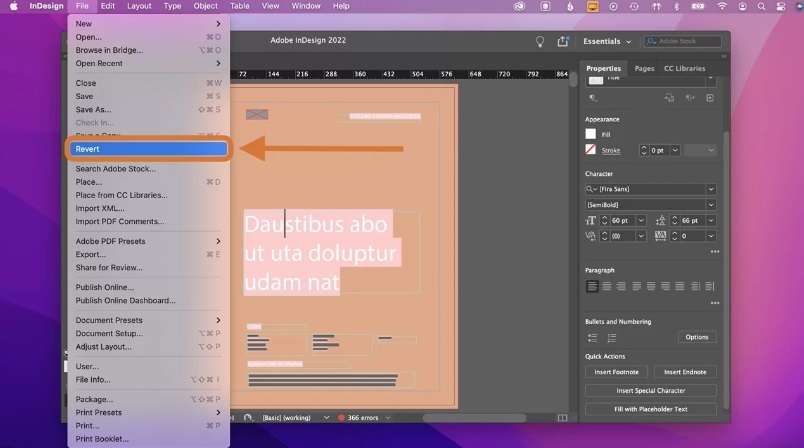
Schritt 3: Wenn Sie die Datei nach dem Speichern nicht geschlossen haben, können Sie die zuletzt gespeicherte Version schnell durch Drücken von Ctrl + Z (oder Cmd + Z auf dem Mac) wiederherstellen.
Diese Optionen ermöglichen es Ihnen, Änderungen schnell rückgängig zu machen oder zurückzusetzen, sodass Sie bei Bedarf problemlos zu einem früheren Zustand Ihrer InDesign-Datei zurückkehren können.
Weg 2: Auf den Papierkorb zugreifen
Falls Sie eine InDesign-Datei versehentlich gelöscht haben, können Sie sie möglicherweise aus dem Papierkorb Ihres Computers wiederherstellen.
So stellen Sie eine InDesign-Datei aus dem Papierkorb wieder her:
Für Windows:
Schritt 1: Öffnen Sie den Papierkorb, indem Sie auf das Symbol auf Ihrem Desktop doppelklicken. Suchen Sie die gelöschte InDesign-Datei im Papierkorb. Klicken Sie mit der rechten Maustaste auf die Datei und wählen Sie „Wiederherstellen“.
Schritt 2: Die Datei wird an ihren ursprünglichen Speicherort auf Ihrem Computer zurückverschoben.
Für Mac:
Schritt 1: Klicken Sie auf das Papierkorb-Symbol im Dock, um es zu öffnen.
Schritt 2: Suchen Sie die gelöschte InDesign-Datei im Papierkorb. Klicken Sie mit der rechten Maustaste (oder Control-Klick) auf die Datei und wählen Sie „Zurücklegen“. Die Datei wird an ihren ursprünglichen Speicherort wiederhergestellt.
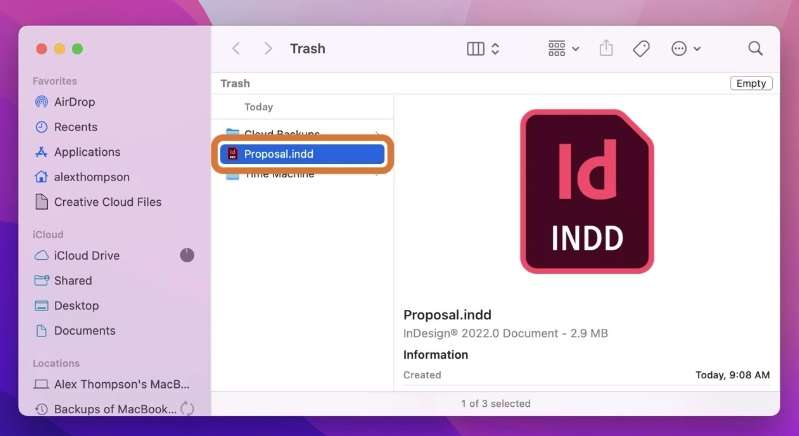
Weg 3: Aus dem Backup
Wenn Sie regelmäßig Backups Ihrer InDesign-Dateien erstellt haben, können Sie die InDesign-Datei möglicherweise aus einem früheren Backup wiederherstellen.
So stellen Sie eine InDesign-Datei aus einem Backup wieder her:
Für Windows:
Schritt 1: Suchen Sie den Ordner, der das InDesign-Dokument enthält, das Sie wiederherstellen möchten. Klicken Sie mit der rechten Maustaste auf den Ordner und wählen Sie im Kontextmenü „Eigenschaften“ > „Vorherige Versionen“.
Schritt 2: Im „Vorherige Versionen“-Tab wählen Sie die neueste Version des Ordners aus, die Sie wiederherstellen möchten, und klicken Sie auf den grünen Pfeil neben „Wiederherstellen“.
Schritt 3: Wählen Sie „Wiederherstellen unter“, um die vorherige Version der InDesign-Datei an einem anderen Ort auf Ihrem Computer zu speichern.
Für Mac:
Schritt 1: Schließen Sie das externe Laufwerk, das Sie für Backups verwenden, an Ihren Mac an. Klicken Sie im oberen Menü auf „Time Machine“ Symbol auswählen und „Enter Time Machine“.
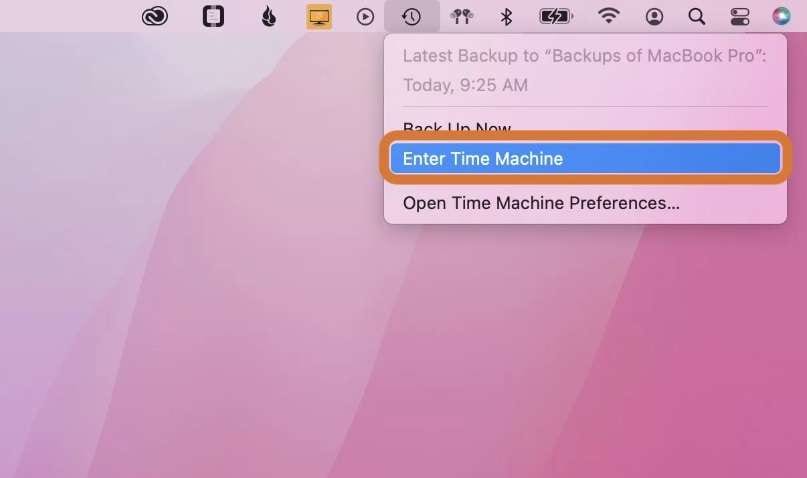
Schritt 2: Verwenden Sie die Auf- und Abwärtspfeile auf der rechten Seite des Bildschirms, um durch die verfügbaren Backups zu navigieren und die vorherige Version Ihrer InDesign-Dateien zu finden.
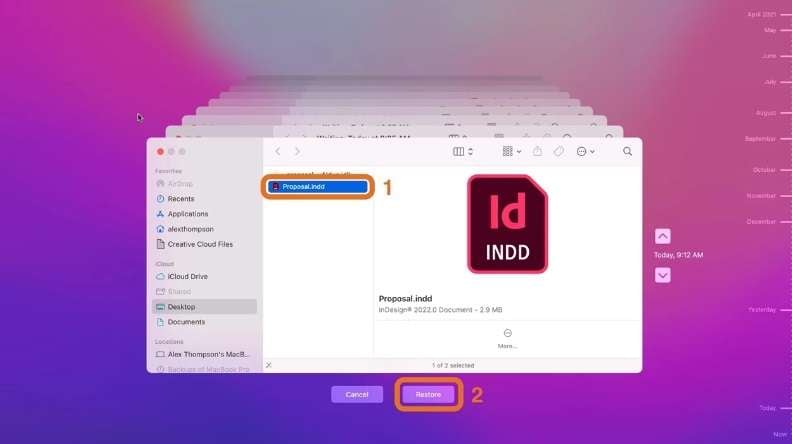
Schritt 3: Sobald Sie die gewünschte Version gefunden haben, klicken Sie auf „Wiederherstellen“, um den vorherigen Zustand Ihrer InDesign-Arbeit wiederherzustellen.
Mit diesem Vorgang können Sie auf frühere Versionen Ihrer InDesign-Dateien zugreifen und diese wiederherstellen, egal ob Sie einen Windows-PC oder einen Mac verwenden. So stellen Sie sicher, dass Sie Ihre Arbeit auch nach unerwünschten Änderungen oder Problemen wiederherstellen können.
Wie kann man eine beschädigte InDesign-Datei reparieren?
Haben Sie eine beschädigte InDesign-Datei? Manchmal kann eine InDesign-Datei aus verschiedenen Gründen beschädigt werden, z. B. durch Softwarefehler, Hardwareausfälle oder Dateiübertragungsprobleme. Beschädigte Dateien können dazu führen, dass InDesign abstürzt oder Fehler beim Öffnen oder Bearbeiten der Datei anzeigt.
Um die beschädigte InDesign-Datei zu reparieren, können Sie versuchen, ein professionelles Reparaturtool wie Wondershare Repairit. Diese leistungsstarke Software wurde entwickelt, um verschiedene Arten beschädigter Dateien zu reparieren, einschließlich InDesign-Dateien. Sie verwendet fortschrittliche Algorithmen und Techniken, um beschädigte Dateien zu rekonstruieren und zu reparieren, was sie zu einer unschätzbaren Ressource für die Wiederherstellung Ihrer wertvollen Daten macht.
So verwenden Sie Wondershare Repairit, um beschädigte InDesign-Dateien zu reparieren:
Schritt 1: Installieren Sie Wondershare Repairit auf Ihrem Computer. Starten Sie das Programm und wählen Sie „Dateireparatur“ im Hauptmenü aus.

Schritt 2: Klicken Sie auf „+Hinzufügen“ und navigieren Sie zum Speicherort der beschädigten InDesign-Datei. Wählen Sie die Datei aus und klicken Sie auf „Öffnen“.

Schritt 3: Repairit analysiert die Datei und zeigt die Reparaturoptionen an.

Schritt 4: Sobald der Reparaturvorgang abgeschlossen ist, fordert Sie Repairit auf, die reparierte Datei an einem neuen Speicherort zu speichern. Klicken Sie auf die Schaltfläche „Reparieren“, um die InDesign-Datei zu reparieren.
Fazit
Der Verlust von nicht gespeicherter Arbeit oder das Auftreten beschädigter Dateien in Adobe InDesign kann eine frustrierende und stressige Erfahrung sein.
Mit den in diesem Artikel beschriebenen Methoden können Sie jedoch Ihre Chancen auf die Wiederherstellung nicht gespeicherter InDesign-Dateien erhöhen. Von der Nutzung der integrierten Wiederherstellungsfunktionen von InDesign bis hin zum Einsatz professioneller Datenrettungs- und Reparaturtools wie Wondershare Recoverit und Repairit stehen Ihnen mehrere Optionen zur Verfügung.
FAQ
-
Wie öffne ich eine alte InDesign-Datei?
Um eine alte InDesign-Datei zu öffnen, starten Sie einfach Adobe InDesign, gehen Sie zu „Datei“ > „Öffnen“ und navigieren Sie zu dem Speicherort der Datei. Wählen Sie die Datei aus und klicken Sie auf „Öffnen“. InDesign öffnet die Datei, sodass Sie weiter daran arbeiten können. -
Wo befindet sich der Verlauf in InDesign?
InDesign verfügt nicht über eine herkömmliche „Verlauf“-Funktion wie manche andere Design-Software. Sie können jedoch auf vorherige Versionen Ihrer InDesign-Datei zugreifen, indem Sie die Option „Automatisch Wiederherstellungsdaten speichern alle“ im Menü Einstellungen > Dateiverwaltung aktivieren. Dadurch werden temporäre Sicherungsdateien erstellt, auf die Sie im Ordner „Wiederhergestellte InDesign-Dateien“ zugreifen können. -
Wo befindet sich die automatische Speicherung in InDesign?
Die automatische Speicherfunktion von InDesign erstellt temporäre Sicherungsdateien in einem versteckten Ordner namens „Wiederhergestellte InDesign-Dateien“. Der Speicherort dieses Ordners variiert je nach Betriebssystem:
Für Windows: C:\Users[Ihr Benutzername]\AppData\Roaming\Adobe\InDesign[Version][Sprache]\Recovered InDesign Files
Für macOS: /Users/[Ihr Benutzername]/Library/Preferences/Adobe InDesign/[Version]/[Sprache]/Wiederhergestellte InDesign-Dateien -
Kann ich eine InDesign-Datei von vor einigen Tagen wiederherstellen?
Wenn Sie InDesigns automatische Wiederherstellungsfunktion aktiviert haben und kontinuierlich an der Datei gearbeitet haben, können Sie möglicherweise eine InDesign-Datei von vor einigen Tagen wiederherstellen. Der Ordner „Wiederhergestellte InDesign-Dateien“ speichert temporäre Sicherungsdateien für einen bestimmten Zeitraum, sodass Sie die Dateien durchsuchen und die benötigte Version finden können. -
Wie kann ich eine überschriebene InDesign-Datei wiederherstellen?
Wenn Sie eine InDesign-Datei überschrieben haben, können Sie möglicherweise die vorherige Version im Ordner „Wiederhergestellte InDesign-Dateien“ oder mit einem Datenrettungstool wie Wondershare Recoverit wiederherstellen. Wenn Sie außerdem ein Backup oder ein Versionskontrollsystem verwenden, können Sie die vorherige Version daraus wiederherstellen. -
Wie kann ich eine beschädigte InDesign-Datei reparieren?
Um eine beschädigte InDesign-Datei zu reparieren, können Sie versuchen, das integrierte Reparaturwerkzeug von InDesign zu verwenden, indem Sie die Datei mit der aktivierten „Datei reparieren“-Option öffnen. Falls das nicht funktioniert, können Sie ein professionelles Reparaturtool wie Wondershare Repairit verwenden, das entwickelt wurde, um verschiedene Arten beschädigter Dateien, einschließlich InDesign-Dateien, zu reparieren.


